win7官方原版镜像系统怎么安装?
现在有了更新的Windows版本,但对于一些人来说,win7依旧是最熟悉、最亲切的系统。说到安装系统,很多朋友都想要选择windows的官方原版镜像系统。这个镜像文件里有系统安装所需的所有内容,而且干净、稳定,不用担心重装时会有什么意外。韩博士今天带来win7官方原版镜像系统的重装教程,往下看。

一、重装系统所需工具
下载免费专业的一键重装系统软件(点击红字下载)
二、安装windows7系统时,有几个需要特别注意的地方:
1. 备份数据:一定要把重要的文件备份好,因为系统安装过程,硬盘上的数据有可能被删除,丢失数据。
2. 确认硬件要求:windows7的最低配置要求,像是处理器、内存和硬盘空间都要满足。提前检查这些,避免出现兼容性问题。
3. 网络连接:更新和驱动程序需要联网下载,因此安装过程中,保持良好的网络连接,这可以确保重装顺利。
三、重装win7系统的步骤解析
第一步,先访问官网,下载“韩博士装机大师”,并将其放置在桌面上。完成下载后,双击桌面上的图标来启动程序。在主界面中,点击“开始重装”。
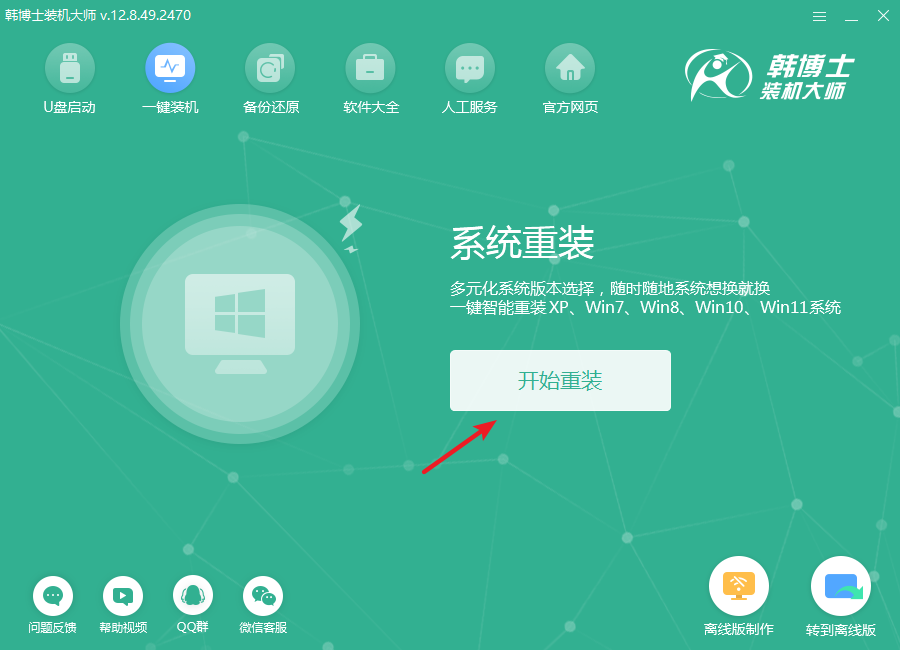
第二步,系统正在进行环境自动检测,整个过程无需干预。检测完成后,点击“下一步”继续。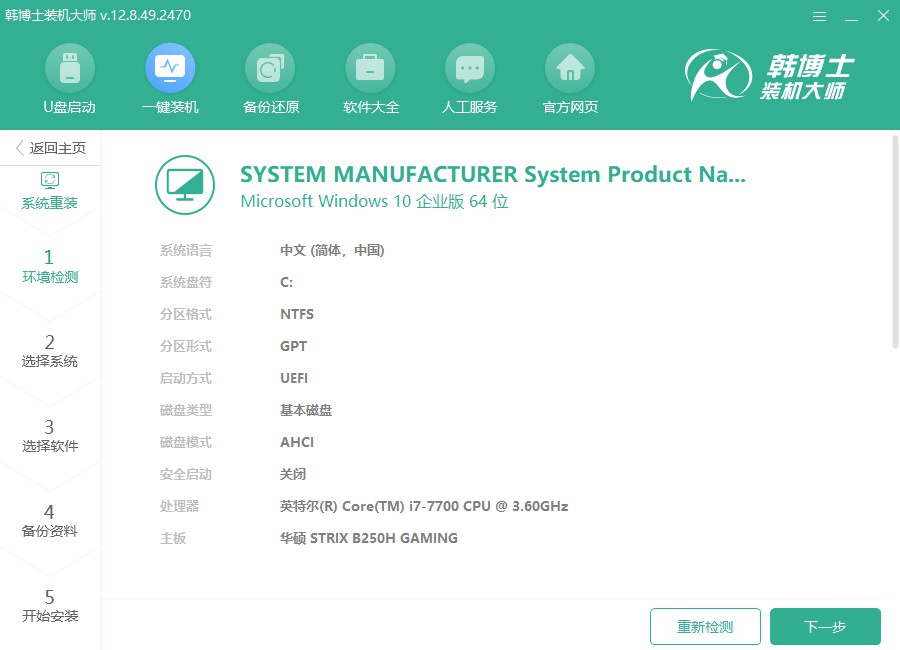
第三步,进入“选择系统”步骤,您需要仔细核对所选择的win7镜像,确保它符合您的需求。之后,点击“下一步”,下载并将该镜像文件加载到电脑上。
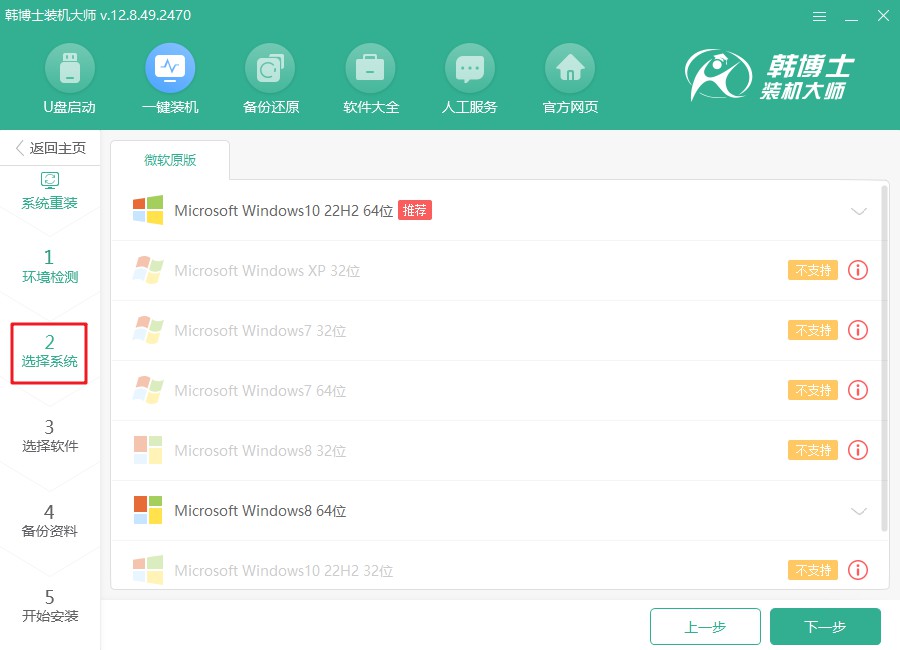
第四步,系统文件的下载正在进行中,预计会占用一些时间。在此期间,请您保持耐心,等待下载完成后,您就可以继续进行安装操作了。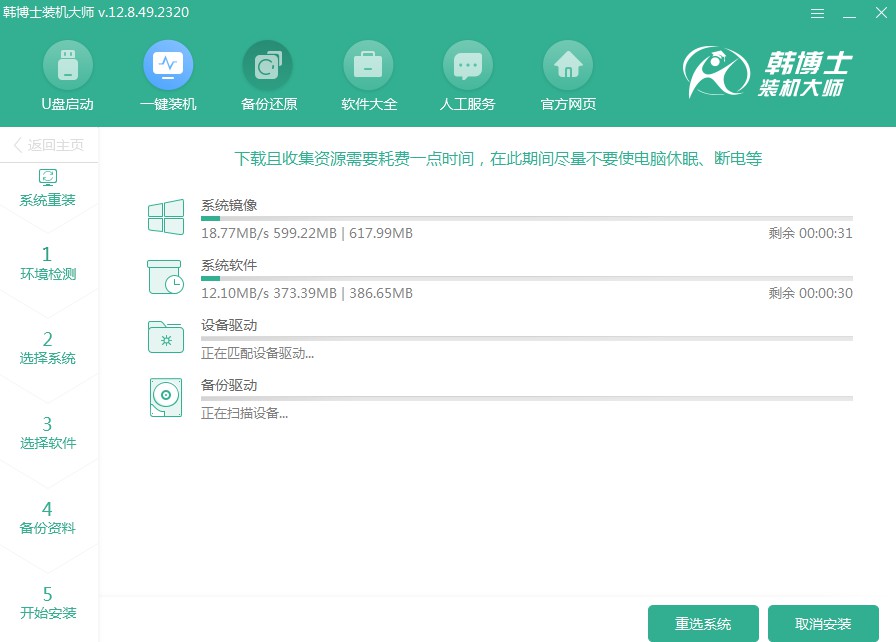
第五步,目前系统正在进行安装,请您耐心等候,以免干扰安装进程。待安装完成后,请务必点击“立即重启”以确保系统正常运行。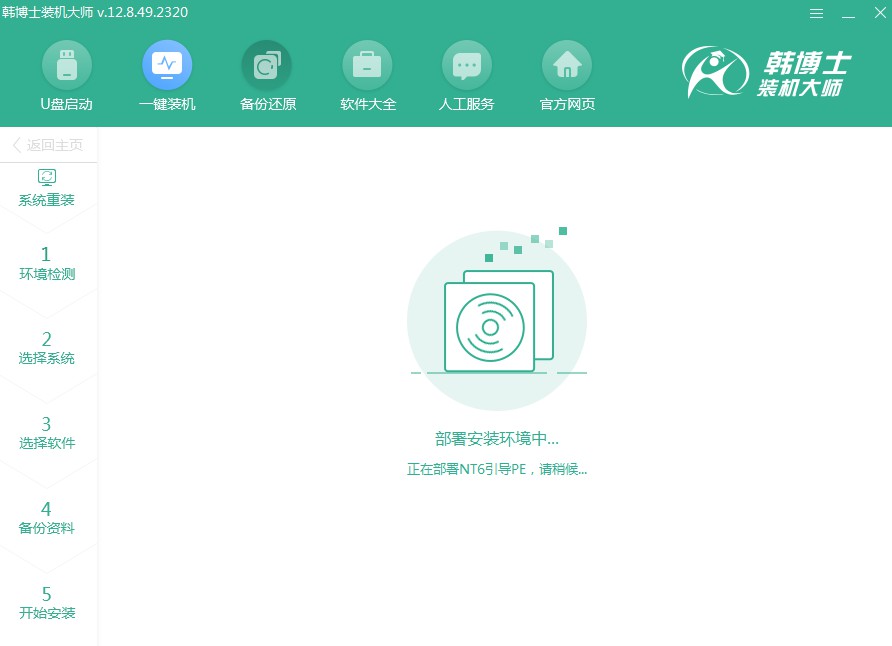
第六步,现在,您需要使用方向键“↑”或“↓”进行选项切换,请选中第二个选项,按回车键,系统将直接进入PE环境。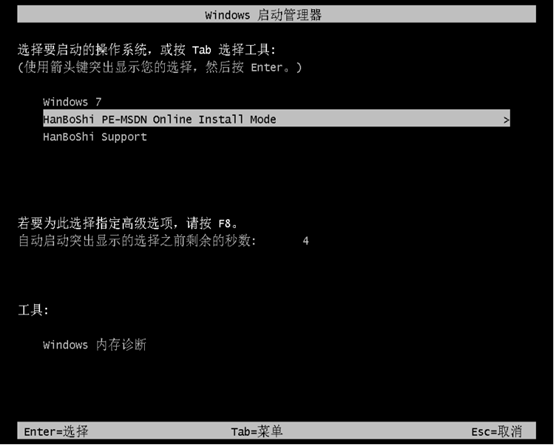
第七步,一旦进入PE界面,win7的安装过程将会自动开始,您无需手动干预。待系统安装完成后,您只需点击“立即重启”按钮即可。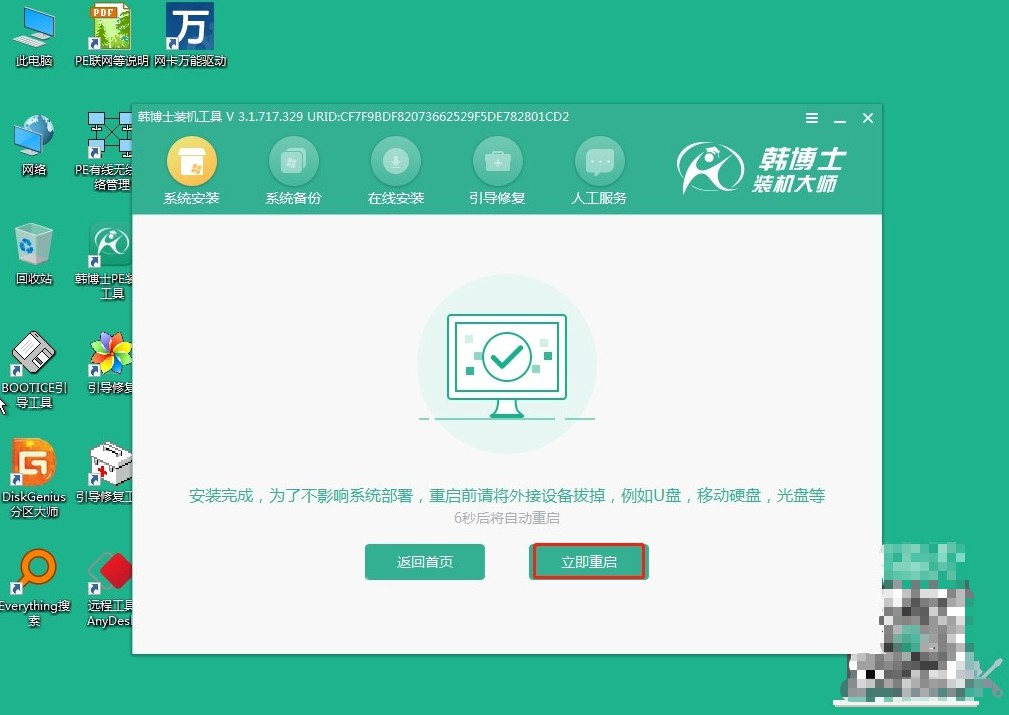
第八步,电脑重启后出现Windows 7桌面,说明Windows 7系统已经成功安装到您的电脑里了。
以上是具体的win7官方原版镜像系统安装教程,安装时,电脑会自动重启几次,耐心点等待完成就好了。win7系统直到今天依然很流行,如果你想要重新安装一个干净的系统,不妨按照上面的方法尝试一下,安装过程其实比你想象的简单。

